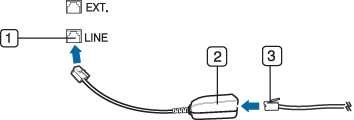Grundläggande faxfunktioner
|
|
|
|
|
|
|
|
Innan du skickar eller tar emot ett fax måste faxen anslutas till telefonuttaget (se Baksida). I Snabbinstallationsanvisning kan du läsa hur du ska göra. Det kan variera mellan olika länder hur en anslutning görs.
Skicka ett fax
|
|
|
|
Originalen kan läggas antingen i dokumentinmataren eller på skannerglaset. Om du lägger original både i dokumentmataren och på skannerglaset går dokumentmataren före. |
-
Lägg en dokumentsida med framsidan nedåt på dokumentglaset eller lägg sidorna med framsidan uppåt i den automatiska dokumentmataren (se Lägga i original).
-
Tryck på
 (fax) på kontrollpanelen.
(fax) på kontrollpanelen. -
Justera upplösning och svärta efter behov (se Justera dokumentinställningarna).
-
Ange faxnumret till mottagaren (se Bokstäver och siffror på knappsatsen).
-
Tryck på på kontrollpanelen. Maskinen skannar faxet och skickar det till mottagaren.
|
|
|
|
Skicka ett fax manuellt
Så här gör du för att skicka ett fax via  () på kontrollpanelen.
() på kontrollpanelen.
|
|
|
|
Om skrivaren är försedd med lur kan du använda den för att skicka fax (se Olika funktioner). |
-
Lägg en dokumentsida med framsidan nedåt på dokumentglaset eller lägg sidorna med framsidan uppåt i den automatiska dokumentmataren (se Lägga i original).
-
Tryck på
 (fax) på kontrollpanelen.
(fax) på kontrollpanelen. -
Justera upplösning och svärta efter behov (se Justera dokumentinställningarna).
-
Tryck på
 () på kontrollpanelen eller lyft luren.
() på kontrollpanelen eller lyft luren. -
Ange mottagarens faxnummer med sifferknapparna på kontrollpanelen.
-
När du hör en faxsignal från mottagarens fax trycker du på knappen .
Du kan använda knappen om du vill skicka ett fax till flera platser. Originalsidorna lagras automatiskt i minnet och skickas till en fjärrstation. Efter överföringen tas originalsidorna automatiskt bort ur minnet.
|
|
|
|
Du kan inte skicka fax med den här funktionen om du har valt superfint som alternativ eller om faxet är i färg. |
-
Lägg en dokumentsida med framsidan nedåt på dokumentglaset eller lägg sidorna med framsidan uppåt i den automatiska dokumentmataren (se Lägga i original).
-
Tryck på
 (fax) på kontrollpanelen.
(fax) på kontrollpanelen. -
Justera upplösning och svärta efter behov (se Justera dokumentinställningarna).
-
Välj
 () > > på kontrollpanelen.
() > > på kontrollpanelen. -
Ange numret till den första mottagande faxmaskinen och tryck på .
Du kan använda snabbvalsnummer eller gruppnummer med knappen
 () .
() . -
Ange det andra faxnumret och tryck på .
På displayen uppmanas du att ange ytterligare ett faxnummer dit du vill skicka dokumentet.
-
Om du vill ange fler faxnummer trycker du på när visas och upprepar steg 5 och 6.
![[Notera]](../../common/icon_note.png)
Du kan lägga till upp till 10 destinationer.
-
När du inte vill ange fler faxnummer trycker du på vänster-/högerpilen för att välja vid ledtexten och sedan på .
Faxet börjar skickas till de angivna numren i den ordning som du angivit dem.
Maskinen är förinställd på faxläget som standard. När det kommer in ett fax svarar maskinen efter ett angivet antal ringtoner och tar sedan automatiskt emot faxet.
Justera dokumentinställningarna
Innan du faxar ska du ändra inställningar efter hur originalet ser ut så att du får bästa möjliga kvalitet.
|
|
|
|
Det kan hända att du måste trycka på för att komma till undermenyer. |
Standarddokumentinställningarna ger goda resultat när du använder vanliga textoriginal. Men om du ska faxa dokument med dålig kvalitet eller med fotografier kan du justera upplösningen och få fina fax.
-
Välja
 (fax) >
(fax) >  () > > på kontrollpanelen.
() > > på kontrollpanelen. -
Ange önskat alternativ och tryck på .
-
: original med tecken i normal storlek.
-
: Original som innehåller små tecken eller tunna linjer, eller som har skrivits ut på en matrisskrivare.
-
: Original som innehåller extremt små detaljer. Läget aktiveras endast om maskinen som du kommunicerar med stödjer upplösningen.
![[Notera]](../../common/icon_note.png)
-
Vid minnessändning är läget inte tillgängligt. Upplösningen ändras automatiskt till .
-
När maskinen är inställd på upplösning och den fax du kommunicerar med inte stöder upplösning, överför maskinen med den högsta upplösningen som stöds av den andra faxmaskinen.
-
-
: original med gråskuggor eller fotografier.
-
-
Tryck på
 () för att återgå till redoläget.
() för att återgå till redoläget.
Du kan välja ljusstyrka för originaldokumentet.
|
|
|
|
Inställningen används bara för det aktuella faxet. För att ändra standardinställningen (se Faxa). |
-
Välja
 (fax) >
(fax) >  () > > på kontrollpanelen.
() > > på kontrollpanelen. -
Välj den svärta du vill använda.
-
Tryck på
 () för att återgå till redoläget.
() för att återgå till redoläget.